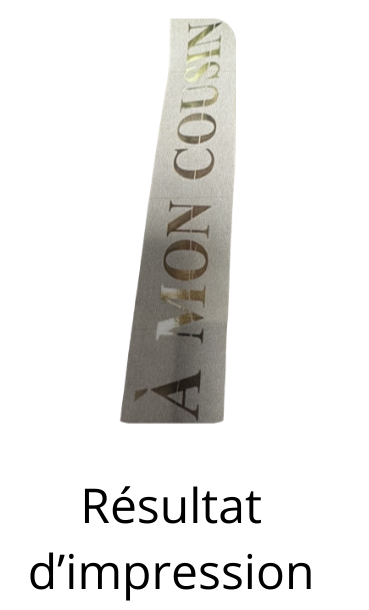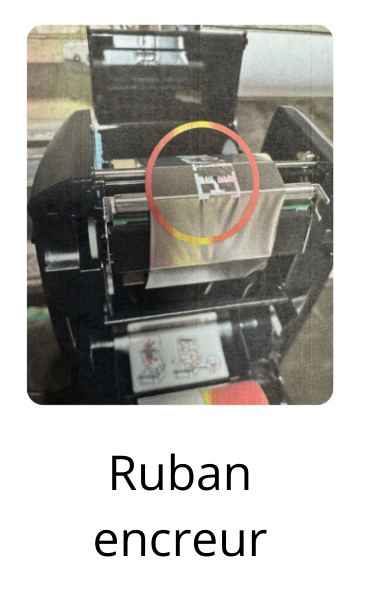Assistance Utilisateurs
Bienvenue dans l’espace Assistance Imprimante.
Ici, vous trouverez des tutoriels vidéo pas à pas pour installer, utiliser et entretenir votre imprimante XL200, ainsi qu’un guide de dépannage pour résoudre les problèmes les plus fréquents.
Nouveau : notre assistant IA est là pour vous 24h/24 !
Elle répond instantanément à vos questions les plus courantes
📞 Appelez le 06 60 09 31 15
🎥 Tutoriel vidéo : mise en route de votre imprimante XL200
Guide rapide pour résoudre les problèmes courants de votre imprimante
1. Problème : Striures sur le texte imprimé
Symptômes
- L’impression présente des lignes horizontales ou des bandes blanches qui traversent le texte.
Causes possibles et solutions
- Il existe deux causes principales. Vérifiez les deux pour résoudre le problème :
1. Ruban de deuil trop serré
- Ouvrez le capot de l’imprimante.
- Appuyez sur le bouton vert pour déverrouiller le guide qui maintient le ruban de deuil.
- Desserrez légèrement le guide pour donner un peu de jeu au ruban.
- Vérifiez que le ruban peut circuler librement.
2. Ruban encreur mal installé
- Ouvrez le capot de l’imprimante.
- Vérifiez la position du ruban encreur :
- Il ne doit pas passer au-dessus de la barre noire de protection (cette barre peut être déplacée à la main).
- Vérifiez que le film usagé est bien rembobiné sur un mandrin en carton et non directement sur l’axe en plastique noir.
Étape finale
- Refermez le capot de l’imprimante.
- Relancez l’impression pour vérifier que le problème est résolu.
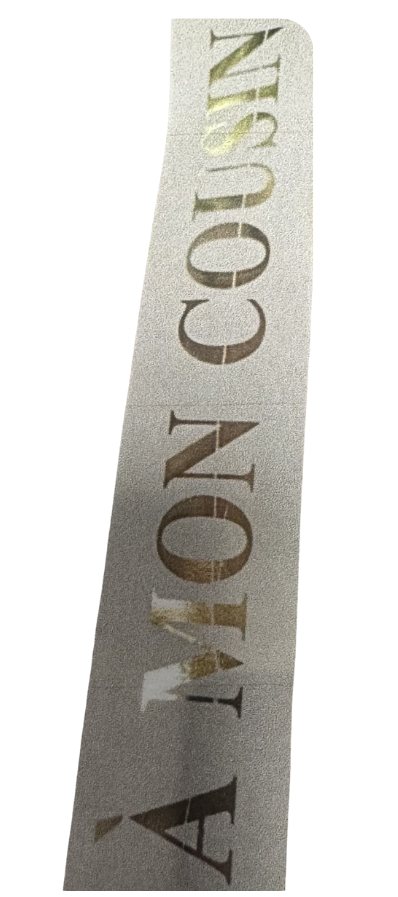
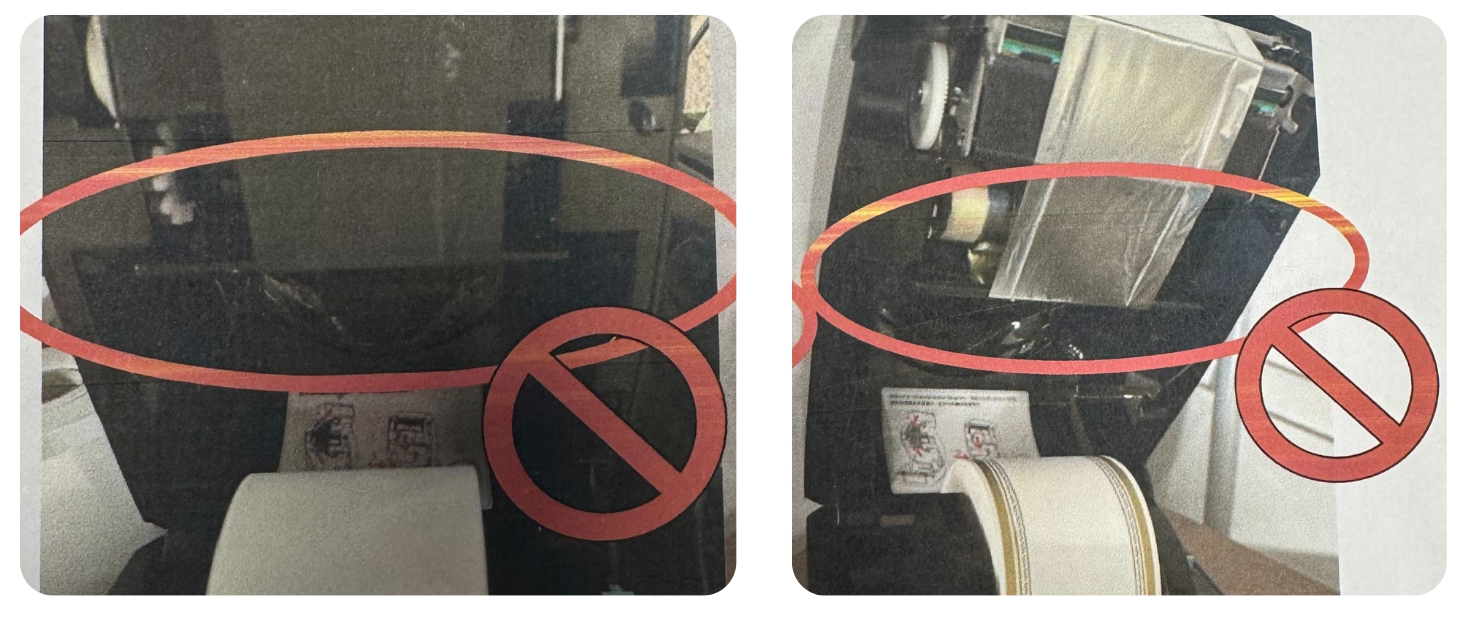
2. Problème : Impression coupée en deux ou décalée sur un côté
Symptômes
- L’impression est coupée en deux.
- Le texte est décalé sur un côté de l’étiquette.
- Dans certains cas, l’imprimante se met en sécurité.
Solution – Étapes pas à pas
1. Ouvrir le capot et retirer le ruban encreur
- Ouvrez le capot de votre imprimante.
- Retirez le ruban encreur pour accéder à la tête d’impression.
2. Identifier la tête d’impression
- La tête d’impression se trouve sur la partie supérieure du capot.
- Elle est composée :
– d’une pièce métallique avec un cache en plastique noir,
– d’une partie verte en dessous,
– et d’une bande métallique très fine qui traverse toute la largeur.
- Cette bande chauffe le ruban et doit être parfaitement propre.
- Vérifiez visuellement si elle est propre ou s’il y a des résidus.
3. Nettoyer la tête d’impression
- Utilisez uniquement les linguettes de nettoyage fournies avec l’imprimante (2 sont incluses à l’achat).
- Si vous en avez :
- Prenez une lingette.
- Nettoyez doucement la bande métallique sur toute sa longueur.
- Si besoin, grattez légèrement avec l’ongle sous la lingette pour retirer les résidus tenaces.
- Si vous n’avez plus de linguettes :
– Vous pouvez en commander sur le site etiquettes-expert.com, dans la rubrique Accessoires et Produits de Nettoyage.
4. Remettre le ruban et tester
- Replacez correctement le ruban encreur.
- Refermez le capot de l’imprimante.
- Lancez une impression test pour vérifier que le problème est résolu.
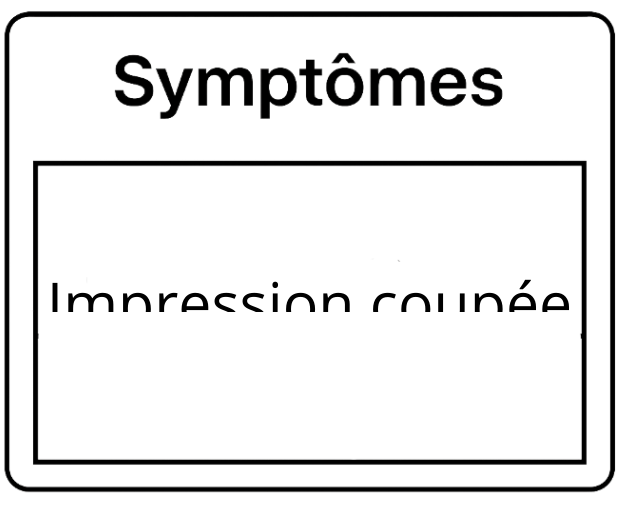
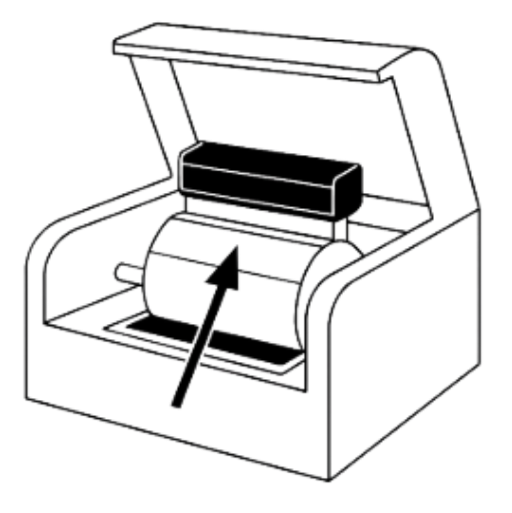
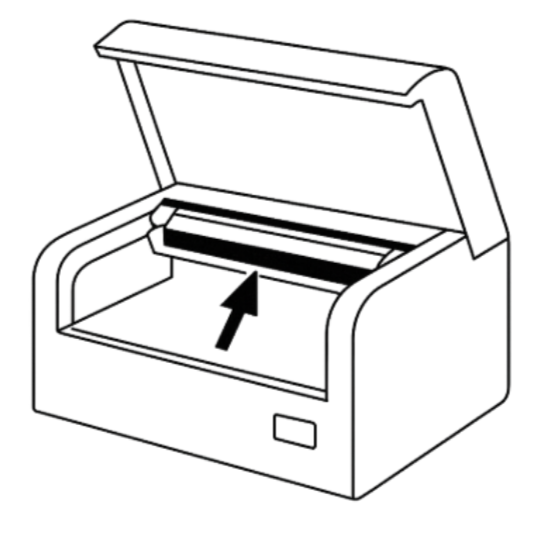
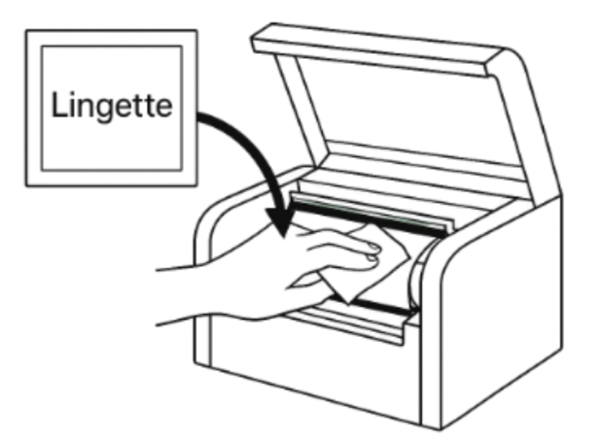

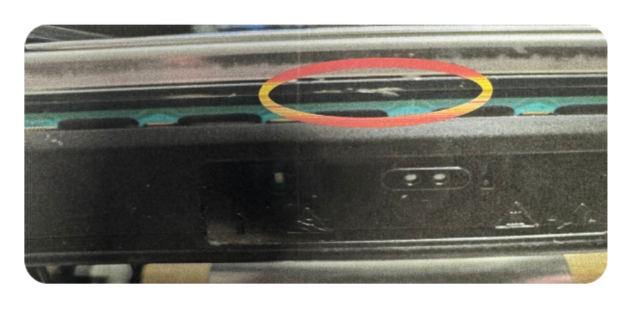
3. Problème : Manques dans les lettres ou caractères partiellement imprimés
Symptômes
- Certaines zones de l’étiquette semblent ne pas avoir reçu d’encre.
- Lettres ou caractères manquants.
- Impression partielle ou incomplète.
Cause probable
- Un ruban de deuil inadapté ou de mauvaise qualité.
Solution – Étapes à suivre
1. Ouvrir l’imprimante
2. Vérifier le ruban utilisé
- Regardez la partie du ruban encreur déjà utilisée.
- Normalement, les lettres imprimées apparaissent en négatif (zones plus claires sur le ruban).
3. Inspecter les traces d’encre
- Cherchez si les zones problématiques de votre impression laissent une trace correspondante sur le ruban.
- Si c’est le cas, cela indique que le ruban empêche un transfert correct de l’encre.
4. Confirmer avec un autre ruban
- Essayez avec un autre ruban de deuil, de préférence certifié pour l’impression par transfert thermique.
- Si le problème disparaît, le ruban initial était inadapté ou défectueux.
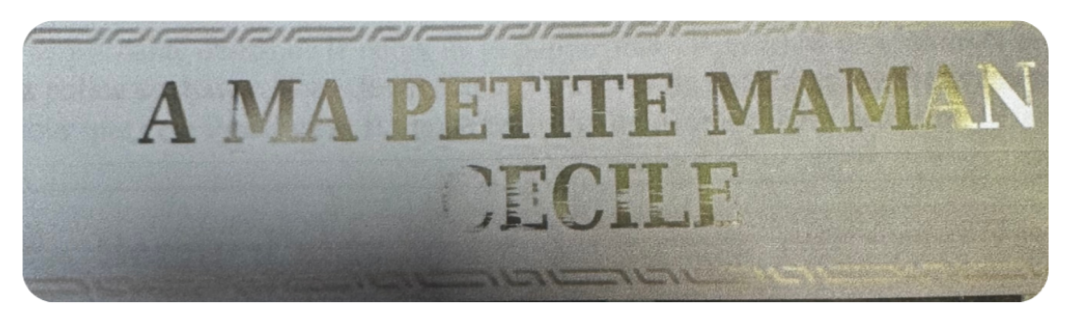
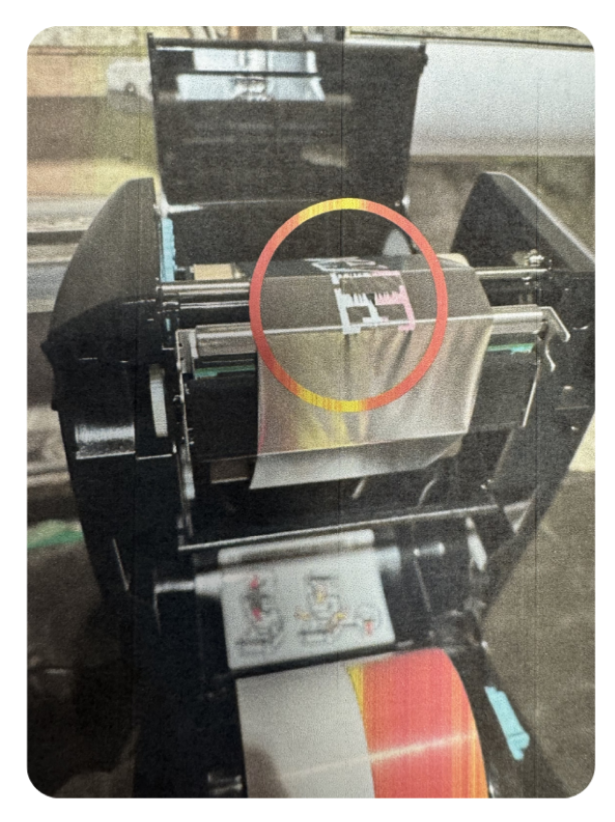
4. Problème : L’imprimante n’imprime rien
Symptômes
- Aucune impression sur le ruban.
- Le ruban de deuil se déroule normalement, mais sans texte ni image.
Cause probable
- La police d’écriture n’a pas été indiquée lors de la demande d’impression.
Solution – Étapes à suivre
Lancer un test d’impression en direct
- Depuis votre logiciel ou terminal, effectuez un test d’impression.
- Lorsque l’imprimante vous demande de choisir une police (entre A et E) :
– Indiquez la lettre correspondant à la police souhaitée.
– Dans les versions plus anciennes de l’imprimante, la lettre doit être en majuscule pour fonctionner.
– Exemple : tapez A plutôt que a.
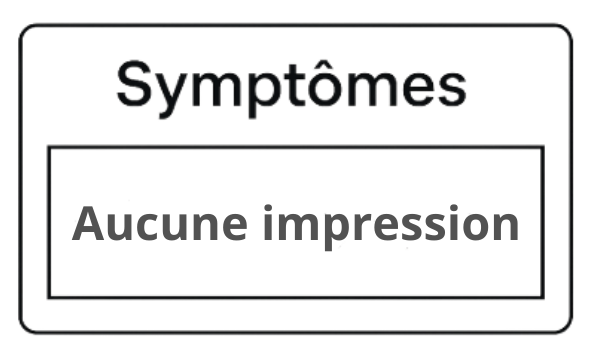
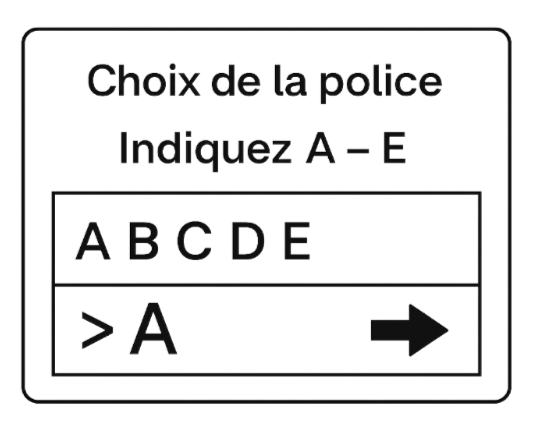

 Besoin d’aide supplémentaire ?
Besoin d’aide supplémentaire ?
Notre IA est là pour vous 24h/24 !
Elle répond instantanément à vos questions les plus courantes
📞 Appelez le 06 60 09 31 15
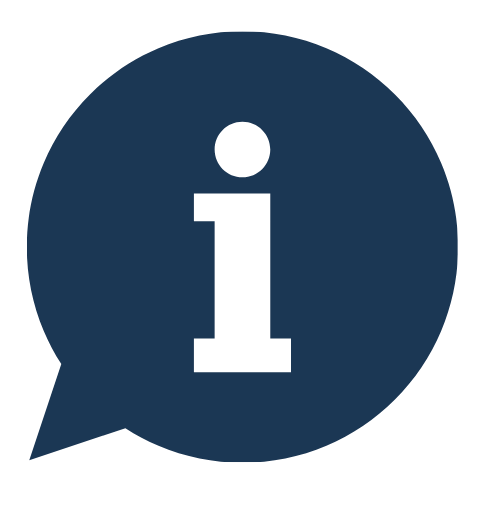 Informations à nous transmettre en cas de problème
Informations à nous transmettre en cas de problème
Si le problème persiste, merci de nous envoyer :
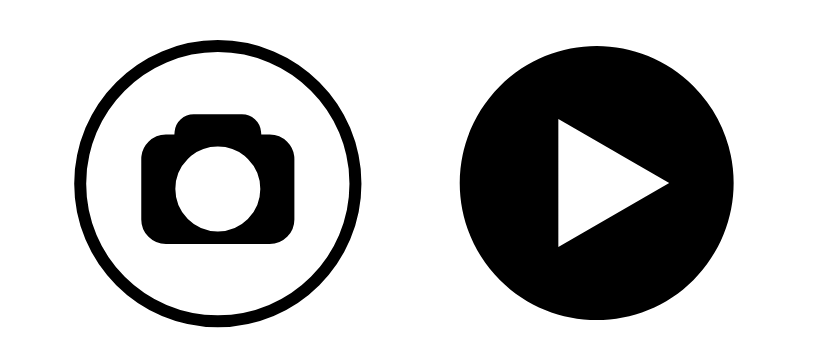 Des photos ou vidéos des :
Des photos ou vidéos des :